
ニュースレターの購読
以下にメールアドレスを入力してニュースレターを購読してください

以下にメールアドレスを入力してニュースレターを購読してください

時には、自分の特徴の一部を変えたら見た目がどう変わるかを見てみたいことがあります。よくある編集の 1 つはひげの除去ですが、ひげがないとどのように見えるかを見てみたい場合もあります。また、写真家や画像編集者として、写真からひげを専門的に除去する必要がある場合もあります。
では、写真からひげを削除するにはどうすればよいでしょうか。また、そのためにはどのようなツールを使用できますか。使用できるツールは多数あり、その中には最高のツールと呼ばれるものもあります。これらのツールがどのようなもので、どのように最高の結果が得られるのか疑問に思っていませんか。そうであれば、詳細をご案内しますので、ぜひご一緒に旅に出てください。

写真からひげを除去するのは、アプローチ次第で半分は簡単で半分は複雑です。ただし、ひげ除去に使用する編集方法に関係なく、編集アプローチに適したツールもあります。では、写真からひげを除去するために購入を検討すべき最高のツールは何でしょうか?
画像編集のためにチェックして優先すべき 5 つの推奨事項のリストがあります。これら 5 つのツールは、画像からひげを削除するのに役立つさまざまな機能を備えており、さまざまな方法で役立ちます。それでは、あなたが待ち望んでいたツールをご紹介します。

ひげを消すときに絶対に見逃せない画像編集ツールはiFotoです。 クリーンアップの写真iFoto は、画像エディタに期待する以上の多くの機能を提供します。画像からひげを削除することは、iFoto 編集環境で実行できることの 1 つです。
iFoto には、削除編集に役立つクリーンアップ機能が付属しており、ひげの削除に最適です。画像を傷つけることなくひげを効率的にクリーンアップできるので、非常に便利です。プラットフォームを離れることなく、画像編集をさらに改善できるので、さらに便利です。素晴らしいと思いませんか?
さらに大きなニュースは、このワンタップ機能とこのツールが提供するすべての機能を手頃な価格で利用できることです。iFoto には、週単位、月単位、年単位の 3 つのパッケージがあります。これらのパッケージの価格はそれぞれ $10、$13、$80 で、モバイルと PC の両方ですべての機能を利用できます。
次にご紹介するのは、Adobe Photoshop として知られる Adobe Creative Suite の人気の編集ツールです。Adobe Photoshop は、長年使用されている画像編集ツールで、写真家やアーティストなどをサポートする機能を備えています。このアプリの編集ツールを使用すると、ひげを簡単に削除したり、好みに応じて画像を変換したりできます。
編集中にカスタマイズの自由度を楽しめます。 フォトショップ さまざまな編集ツールを提供します。これは、従来の編集プロセスを実装し、繊細なセクションを制御できるアプリです。これはまた、AI 搭載ツールよりもこのソフトウェアでヒゲを除去するのに時間がかかることを意味します。
編集を完全にコントロールしたい人には、Photoshop がぴったりのツールです。写真からひげを削除する以外に、より繊細な編集を行いたい場合にも最適なアプリです。ただし、7 日間の試用期間後にアプリを使用するにはサブスクリプションが必要です。Adobe Photoshop のサブスクリプションは月額 $25 です。
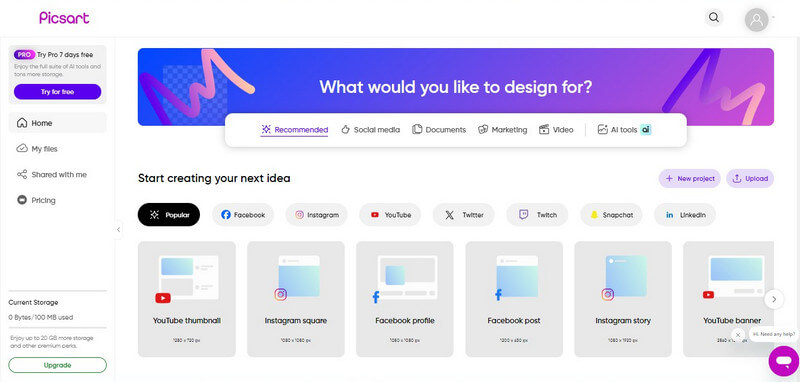
写真からひげを消すのに使えるアプリの中で、もう 1 つ興味深いツールが Pics Art です。Pics Art を使って画像からひげを消すのは、モバイルと PC の両方に対応しているので非常に便利です。編集環境にはさまざまな機能が用意されており、従来の編集と AI 編集の境界内にとどまります。
Pics Art のよいところは、他の多くのヒゲ除去編集ツールとは異なり、少しの経験があれば十分だということです。つまり、一般的には、編集経験がほとんどなくても、またはまったくなくても、このツールを操作できるということです。ただし、経験を積めば、ツールの機能の範囲内でより繊細な編集を組み込むことができます。
写真アート は、ニーズに応じて選択できる 4 つの異なるパッケージですべての機能を提供します。これらのパッケージは、Free、Plus、Pro、Enterprise で、それぞれ $0、$5、$7 の費用がかかります。エンタープライズ パッケージにはカスタム価格設定が必要なので、チームに連絡する必要があります。AI ツールなどのより多くのメリットを享受するには、有料プランが必要であることに注意してください。
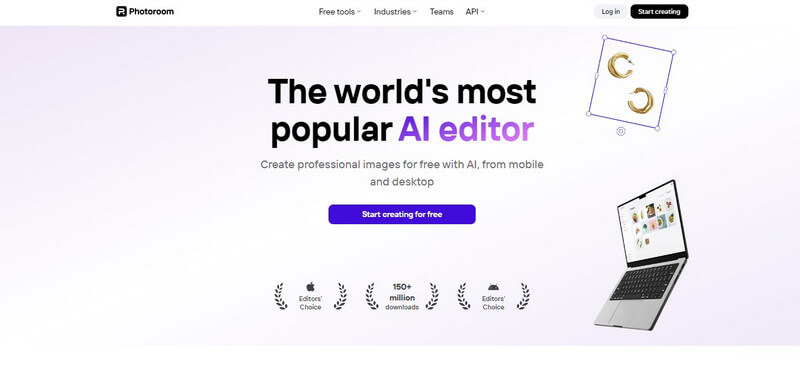
Photo Room は、自動化されたプロセスにあなたを導き、画像からひげを削除するプロセスを容易にします。Photo Room は、必要なことを行う、もう 1 つの推奨画像編集ツールです。ひげの削除プロセスの前後で結果を改善するためのさまざまな機能を提供します。
写真室 サービスは PC、モバイル、API の両方で利用できるため、汎用性が数段向上しています。このツールのサービスは、携帯電話や PC から直接、さらには Web サイトに統合して利用することができます。まだ意味がわからないですか? つまり、いつでもどこでも画像からひげを削除できるということです。
この編集ツールの価格設定も、機能の割に手頃なので、バランスが取れています。モバイル料金プランは、週単位、月単位、年単位から選択できます。
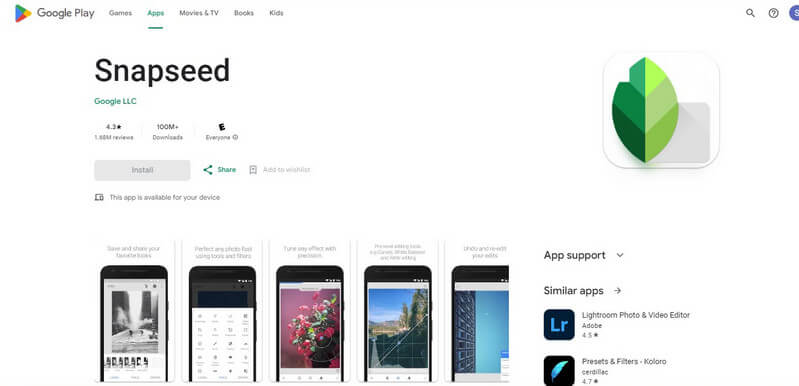
このリストの最後を飾るのは、画像を編集する際にひげを除去する際に役立つ多目的エディタです。 スナップセッド は、画像からひげをストレスなく除去できる多機能ツールの 1 つです。このツールは、ひげ除去に役立つさまざまな機能と特典を備えているため、選択するのに便利なツールです。
Snapseed は、ワンタップで画像を編集してひげを除去するツールではないため、半伝統的な編集プロセスを提供します。編集時に、ひげ除去パターンを正確かつ繊細に微調整する自由度が高まります。つまり、編集をより詳細に行い、画像からひげを除去するためのより良い変更を加えることができます。
Snapseed ツールの便利さは、モバイル アプリのサポートにより、場所の制限を受けずに多用途に使えることです。モバイル デバイスで直接編集できます。Snapseed には有料プランがないので、すべての機能を無料で利用できます。素晴らしいと思いませんか? ぜひ、無料の編集を存分に楽しんで、思い通りの画像編集を実現してください。
ひげを消すときに使用するツールを知ることは、編集初心者にとっては特に、最終手段ではありません。オンラインで無料または有料サブスクリプションで写真からひげを消す方法を知る必要があります。では、写真を編集してひげを消し、希望どおりのより良い写真を作成するにはどうすればよいでしょうか。これはいくつかの手順で実現できます。手順は次のとおりです。
希望するエディターを選択したら、それがオフライン アプリである場合はダウンロードしてインストールする必要があります。ツールが Web ベースの場合はこの手順は不要です。その場合はこの手順を省略できます。インストールまたは Web 対応になったら、サインアップしてサブスクリプションを作成できます。
ステップ 1 を完了したら、編集したい画像を編集環境にアップロードする必要があります。アップロード ボタンをタップし、デバイスのディレクトリから画像を選択するだけです。
画像の準備ができました。次は編集です。編集者が分析して削除できるように、ひげの生えた部分をマークします。モバイル ツールを使用する場合は、その部分をスワイプしてブラシでなぞるだけです。ただし、デスクトップ ツールでは、エッジをマークする必要があるため、動作が異なる場合があります。
上記の 3 つの手順を完了したら、画像編集をプレビューして、好みに合っているかどうかを確認できます。プレビューを使用すると、結果を確認し、保存する前にもう一度編集することができます。編集に満足したら、保存してダウンロードできます。
写真からひげを削除するのに使用できる最高のアプリをいくつか紹介しました。ただし、一部のアプリしか使用できないため、どれを選ぶか決める必要があります。どのツールを選ぶかを決める際に、考慮する必要がある要素がいくつかあります。これらの要素は、選択を合理化し、選択の難しさを軽減するのに役立ちます。
5 つのツールすべてを比較して、どれが自分にとって最適か、なぜそれらを検討すべきか、いつ検討すべきかを確認しましょう。最適な決定を下すのに役立つ、これらのエディター推奨事項の詳細な比較表を以下に示します。
| ひげ除去ツール | 価格設定 | 効果 | 使いやすさ(難易度) |
| iフォト | 無料/有料 | 8/10 | 9/10 |
| アドビフォトショップ | 有料 | 8/10 | 7/10 |
| 写真アート | 無料/有料 | 7/10 | 8/10 |
| 写真室 | 無料/有料 | 7/10 | 8/10 |
| スナップセッド | 無料 | 7/10 | 8/10 |
推奨事項の中から 1 つを選ぶときに最初に知っておくべきことは、自分の経験カテゴリに適したツールです。初心者の場合は、簡単に編集でき、スムーズな体験ができるように、習得が簡単なツールを使用するのが最適です。iFoto と Photoroom は、クリーンアップとヒゲの除去にワンタップとスライド機能を備えているため、優先的に使用してください。
経験は多少あるけれど、エキスパートレベルには達していないという場合は、Pics Art と Snapseed が最適です。習得が急ではありませんが、繊細な編集をより自由に行うことができます。Adobe Photoshop は習得がかなり急なので、編集経験が豊富なエキスパートに最適です。
考慮すべきもう 1 つの要素は、タスクの難易度、所要時間、必要な機能を知ることです。ヒゲがあまり写っていない、高品質で鮮明な画像を扱う場合は、シンプルなツールを使用するのが最適です。iFoto を選択すると、その画像で必要な結果を得るのに必要なものが少しだけあるため、最適です。
一方、除去するひげがたくさんある場合は、Adobe Photoshop を使用する必要があるかもしれません。Photoshop にはより技術的なツールが用意されており、ひげをより繊細に除去してより良い結果を得ることができます。ただし、最初のシナリオよりも時間がかかることを理解しておく必要があります。
作業が十分に単純で、そのバランスが保たれている場合は、Snapseed を検討するのが最適です。Pics Art も、Snapseed と同様に、中程度の難易度のヒゲ除去作業に適しています。
常に念頭に置いておくべき最後の要素は価格設定です。これは予算と大きく関係します。価格設定とは、単にツールの使用コストであり、ほとんどの人はツールに完全にアクセスするために有料サブスクリプションを契約しています。したがって、有料サブスクリプションを購入する余裕があるか、このような単純なタスクに有料サブスクリプションが必要か、ツールをどのくらいの期間使用する予定か、自問する必要があります。
有料予算がなく、短期間または 1 回だけの使用でツールが必要な場合は、無料のものを使用してください。iFoto には、基本的な短時間のヒゲ除去に必要な機能を備えた無料パッケージがあります。Snapseed も完全に無料で使用でき、編集にもう少し自由度と繊細さを求める場合に最適なオプションです。
ただし、より専門的な編集やヒゲの除去を長期間行う場合は、Adobe Photoshop をお勧めします。プロの編集者で、継続的に高品質の作業を行うツールが必要な場合は、これが最適なオプションです。あまり作業しない場合は、iFoto や Pics Art の有料プランも検討できます。Photo Room は統合に最適です。
これで、写真からひげを削除できるアプリを選択する際に知っておくべきことはすべて終わりです。これで、100% に役立つ最高のアプリ オプションと、その方法がわかりました。また、編集のニーズに合った完璧なアプリを選択できるように、比較もサポートしました。
では、次は何でしょうか? 次のステップは、お好みのエディターに飛び込んで、ひげ除去編集を自由に行うことです。ツールを使用して、ひげを生やした男性の写真をすべて再加工し、これらのツールの使用感をお知らせください。